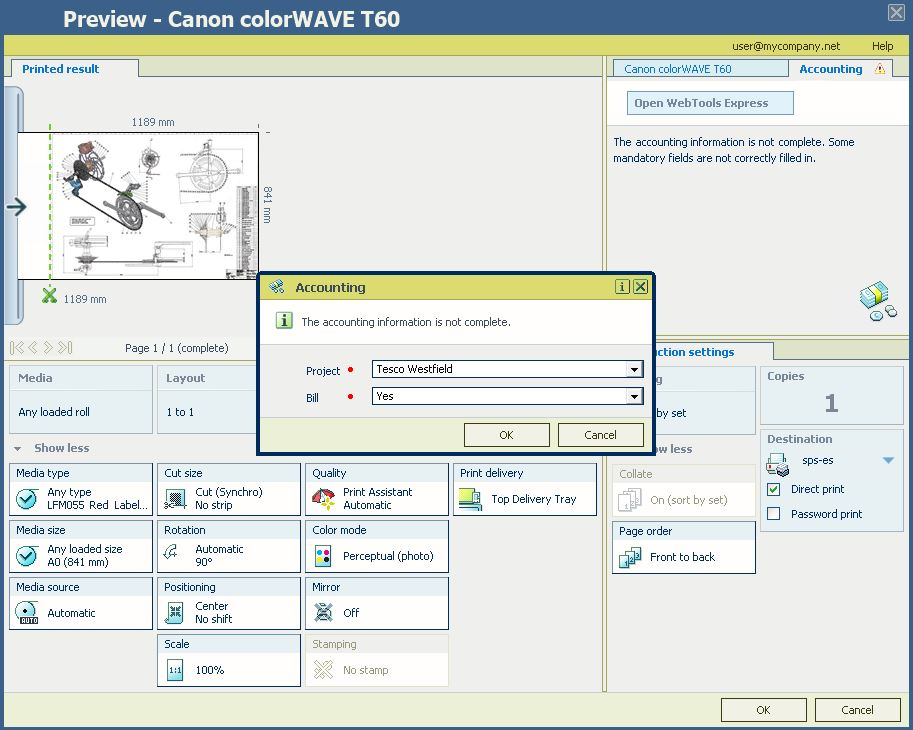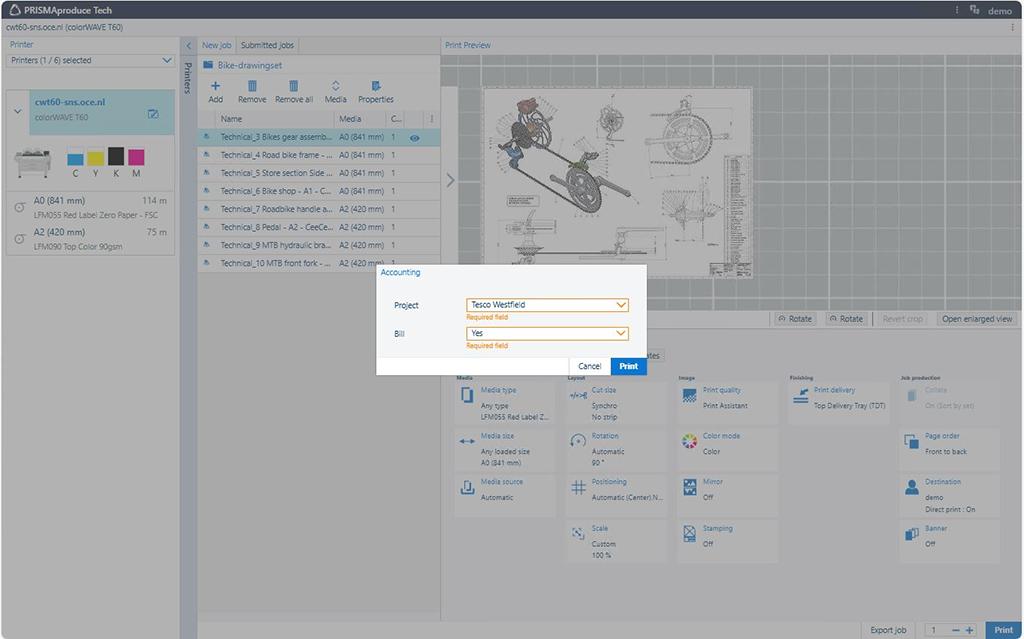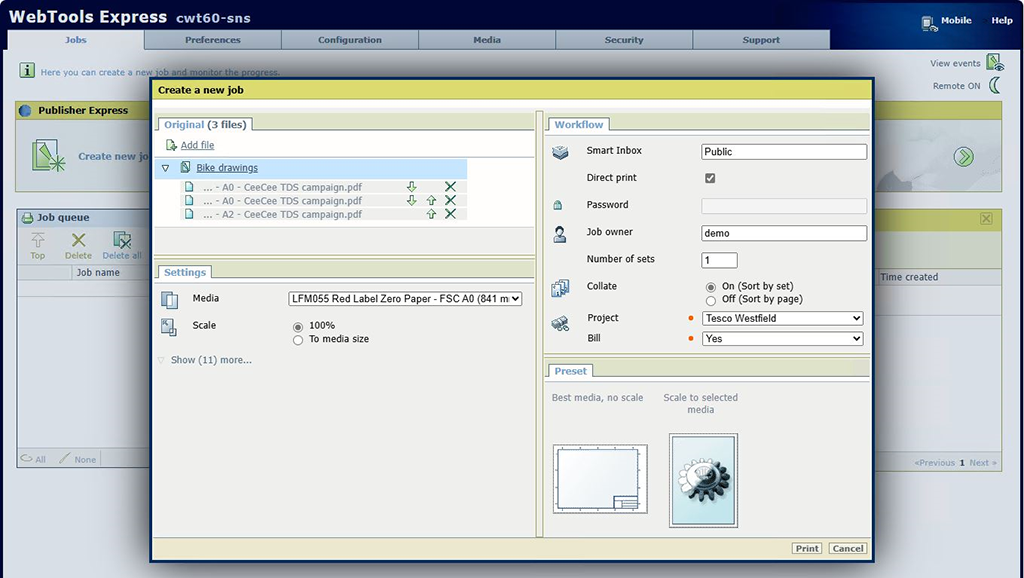Een architectenbureau heeft veel grote projecten lopen en wil alle afdruk-, scan- en kopieeropdrachten aan het juiste project kunnen toeschrijven en kunnen opgeven of de afdrukken, kopieën of scans in rekening moeten worden gebracht.
Om dit te kunnen realiseren, zijn twee onafhankelijke velden nodig:
Project: een lijst met projecten
Rekening: de afdruk/kopie/scan moet worden gefactureerd of niet
Wanneer de klant dan een afdruk/kopie/scan moet maken, moet deze opgeven voor welk project de bewerking moet worden uitgevoerd en of de bewerking moet worden gefactureerd. In dit voorbeeld worden de onderstaande gegevens gebruikt om te laten zien hoe de gegevens in het dialoogvenster voor accounting kunnen worden ingesteld.
|
Project |
Rekening |
|---|---|
|
0485 – Wooncomplex 5 |
1 - Ja 0 - Nee |
|
0486 – Wooncomplex 6 |
|
|
0487 – Tesco Westfield |
|
|
0488 - Sportschool |
De klant wil opgeven voor welk project de kosten in rekening moeten worden gebracht.
Open de app [Configuraties].
Selecteer het tabblad [Dialoogvenster Accounting voor colorWAVE & plotWAVE] :
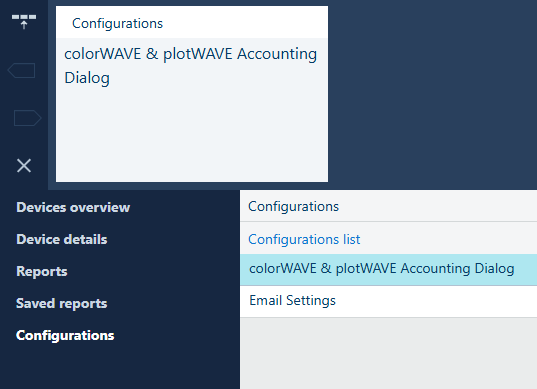
In eerste instantie zijn alle aangepaste velden ingesteld op [Uit]
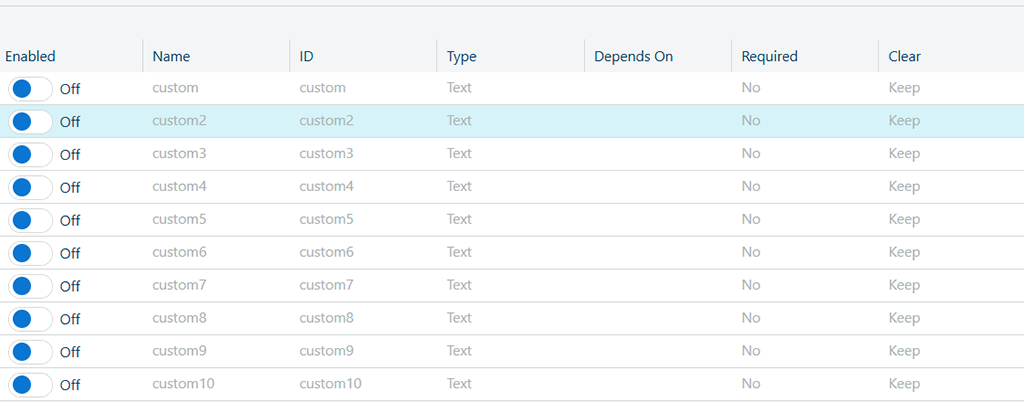
Veld 1: de klant wil opgeven voor welk project kosten in rekening moeten worden gebracht
Schakel het eerste veld in: klik op de eerste regel op [Ingeschakeld] op de schuifbalk eronder om deze te wijzigen van [Uit] in [Aan]
Voer in het deelvenster [Eigenschappen] rechts van de werkruimte bij [Naam] voor het eerste aangepaste veld een waarde in voor [Project] op:
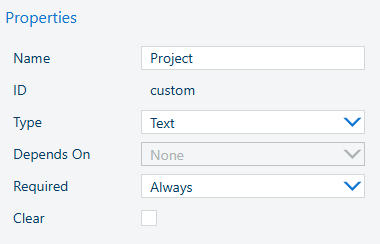
Bij [Type] selecteert u [Vervolgkeuzelijst] en vervolgens [Waarden definiëren]:
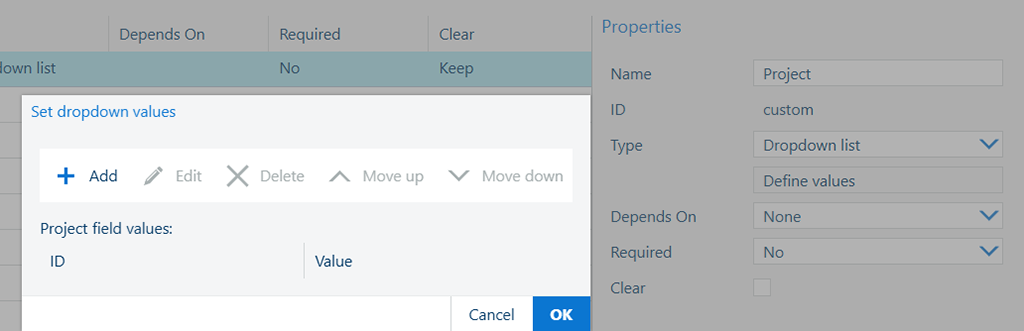
Er wordt een dialoogvenster geopend waarin u de projectwaarden kunt opgeven die u wilt zien in het stuurprogramma/de toepassing of op de printer.
Selecteer ![]() [Toevoegen]
[Toevoegen]
Voer bij ID het volgende getal in: 0485
Voer de projectnaam in bij Wooncomplex 5 en druk vervolgens op [OK]
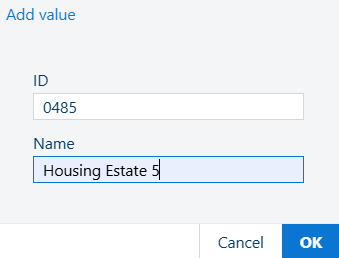
Herhaal stap 5-7 totdat alle projecten in de bovenstaande tabel zijn ingevoerd.
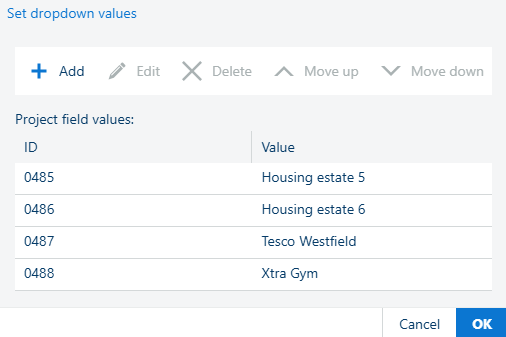 Waarden voor het veld Project
Waarden voor het veld ProjectAls u hiermee klaar bent, selecteert u [OK] om het dialoogvenster te sluiten.
Negeer de waarde [Geen] bij [Is afhankelijk van] in de vervolgkeuzelijst.
Dit veld is momenteel uitgeschakeld, omdat er geen veld is waarvan het afhankelijk kan worden gemaakt.
[Vereist]: selecteer [Altijd] aangezien de klant altijd wil dat het project wordt geselecteerd
[Doorzichtig]: schakel het selectievakje in aangezien de klant wil dat het project wordt gewist zodra de waarde wordt gebruikt.
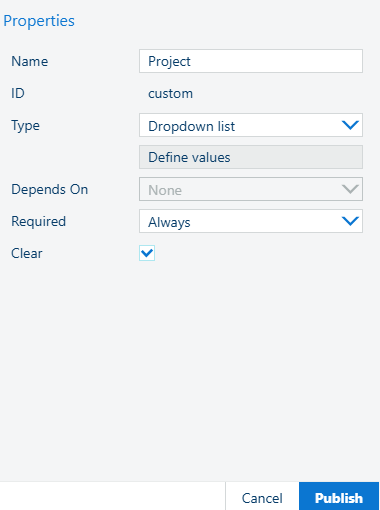
Veld 2: de klant wil opgeven of deze afdruk/kopie/scan al dan niet in rekening kan worden gebracht.
Selecteer op de 2e regel [Ingeschakeld] via de schuifbalk eronder om deze te wijzigen van [Uit] in [Aan]

Geef in het deelvenster [Eigenschappen] bij [Naam] de waarde [Rekening]: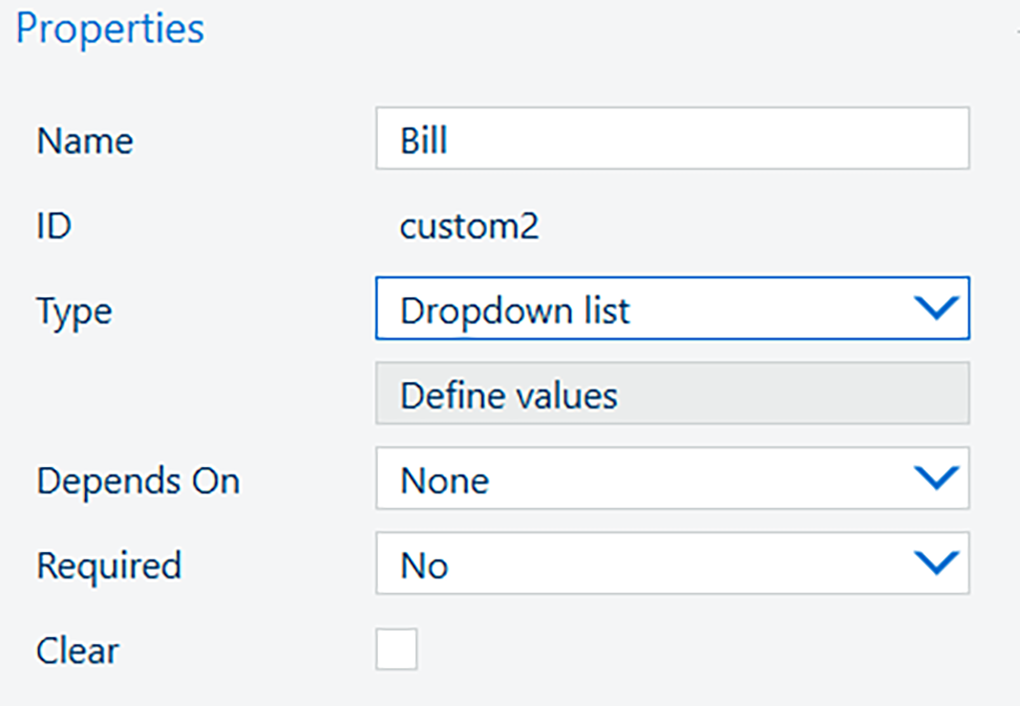
Bij [Type] selecteert u [Vervolgkeuzelijst] en vervolgens selecteert u [Waarden definiëren].
Er wordt een dialoogvenster geopend waarin u de waarden voor dit veld kunt opgeven:
Selecteer ![]() [Toevoegen]
[Toevoegen]
Voer bij ID het getal 1 in
Voer [JA] in als de eerste waarde voor het veld Rekening. Druk vervolgens op [OK]
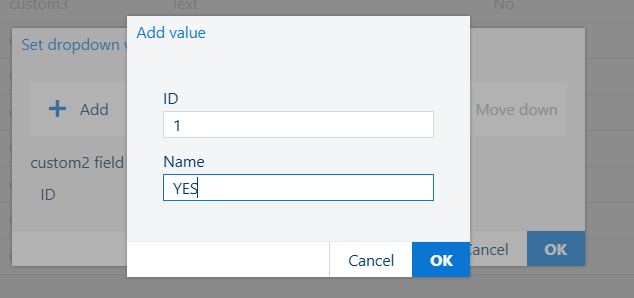
Voer bij ID het getal 0 in
Voer [NEE] in als de tweede waarde voor het veld Rekening en druk op [OK]
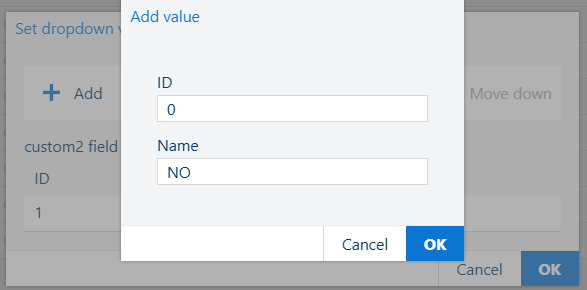
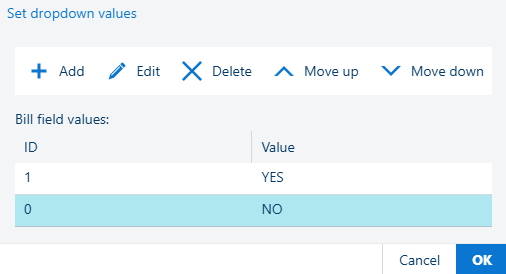
Als u hiermee klaar bent, selecteert u [OK] om het dialoogvenster te sluiten
[Is afhankelijk van]: selecteer [Geen] in de vervolgkeuzelijst.
[Vereist]: selecteer [Altijd] aangezien u altijd wilt kunnen opgeven of een opdracht in rekening moet worden gebracht.
[Doorzichtig]: schakel het selectievakje in aangezien u wilt dat de facturering wordt gewist zodra de waarde wordt gebruikt.
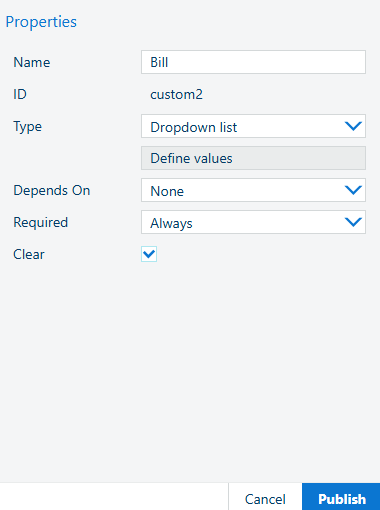
Klik op de knop [Publiceren] om het dialoogvenster voor accounting door te zetten naar de colorWAVE- en plotWAVE-printers. U ontvangt voor elke printer een bericht of dit gelukt is of niet.
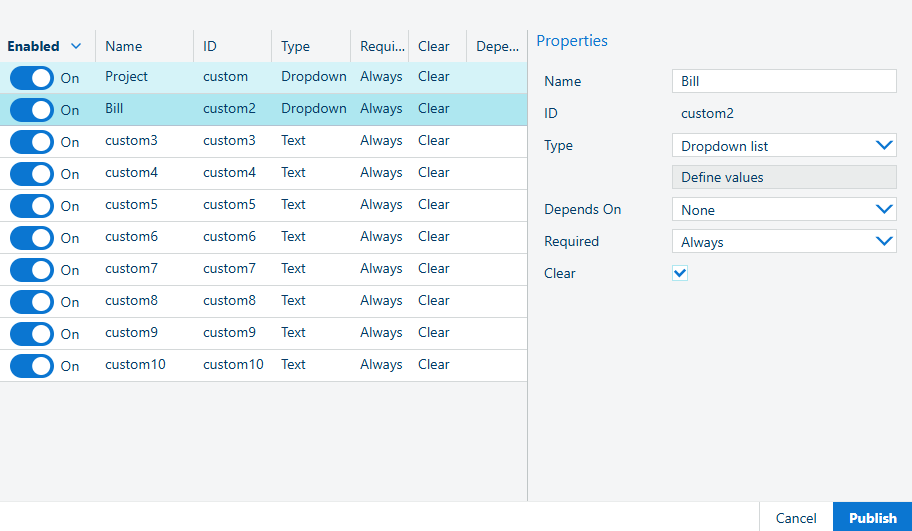
Open het geregistreerde colorWAVE/plotWAVE-apparaat en bereid een nieuwe afdrukopdracht voor. Selecteer de gewenste bewerking via het bedieningspaneel van de printer:
|
COPY |
Afdrukken |
Scannen |
|---|---|---|
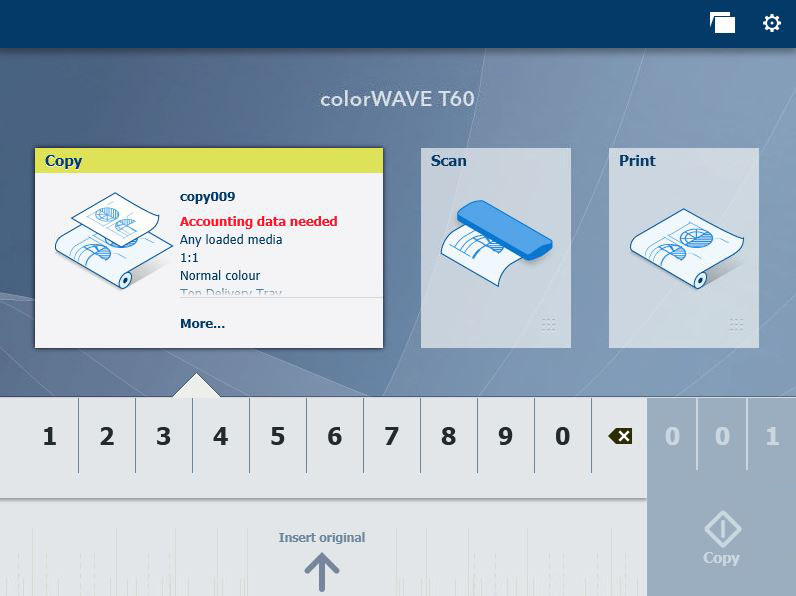 |
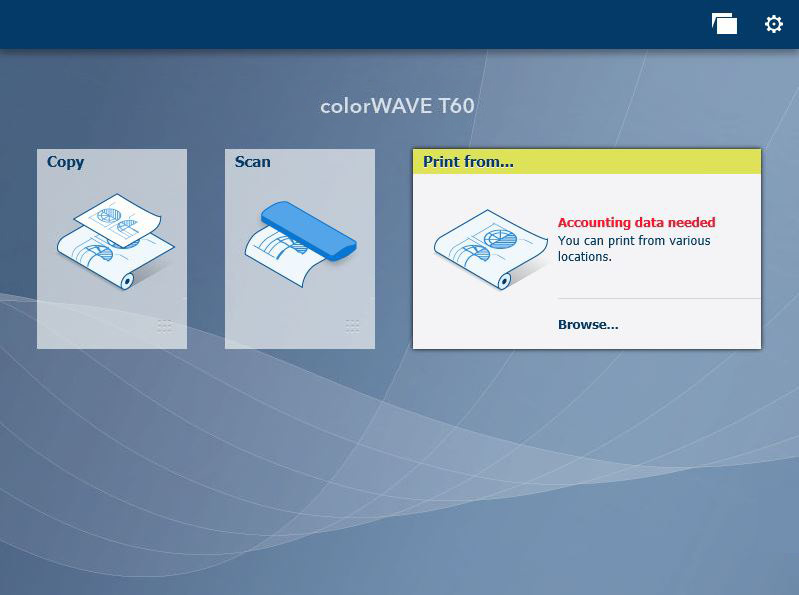 |
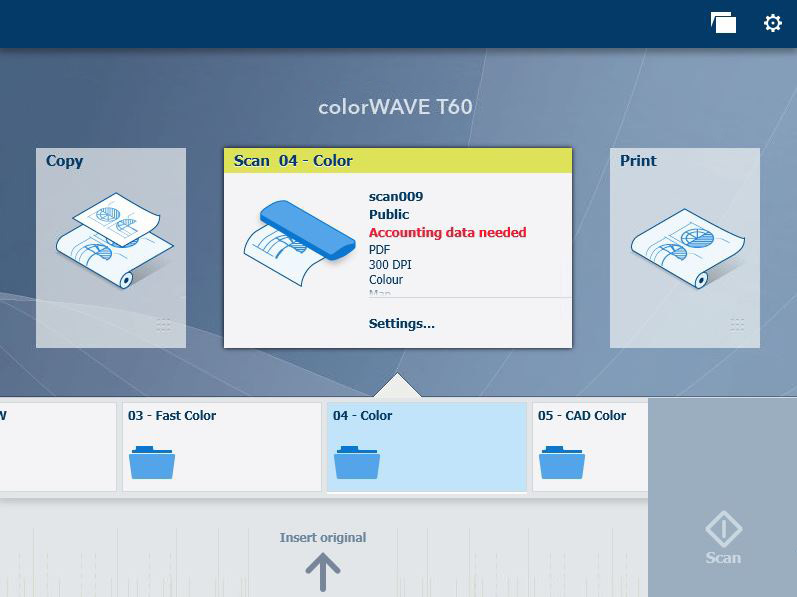 |
Als het goed is, worden beide aangepaste velden weergegeven met de juiste waarden:
De aangepaste velden die we hebben voorbereid, worden in de gebruikersinterface gemarkeerd als [Vereist] met tekst of de rode stip.